安装系统中dhcp,Linux系统中DHCP服务的安装与配置指南
Linux系统中DHCP服务的安装与配置指南
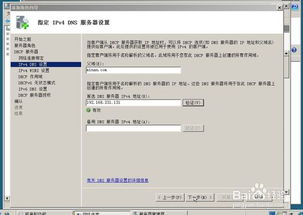
随着网络技术的发展,动态主机配置协议(DHCP)已成为局域网中不可或缺的一部分。本文将详细介绍如何在Linux系统中安装和配置DHCP服务,帮助您轻松实现网络设备的自动IP地址分配。
一、DHCP简介

动态主机配置协议(DHCP)是一种网络协议,它允许网络管理员自动分配IP地址、子网掩码、网关和DNS服务器地址等信息给网络中的设备。通过使用DHCP,可以简化网络管理,提高网络设备的配置效率。
二、安装DHCP服务

在Linux系统中安装DHCP服务,首先需要确保系统已安装了必要的软件包。以下是在基于RHEL/CentOS系统的Linux中安装DHCP服务的步骤:
1. 关闭SELinux和防火墙
为了确保DHCP服务正常运行,需要关闭SELinux和防火墙。以下是关闭SELinux的命令:
sudo setenforce 0
关闭防火墙的命令(以iptables为例):
sudo iptables -F
2. 安装DHCP软件
使用以下命令安装DHCP软件包:
sudo yum install dhcp
安装完成后,可以使用以下命令检查安装结果:
sudo yum list installed | grep dhcp
3. 复制DHCP配置文件
将DHCP配置文件复制到指定目录,并确认覆盖。以下是复制配置文件的命令:
sudo cp /etc/dhcp/dhcpd.conf /etc/dhcp/dhcpd.conf.bak
4. 编辑DHCP配置文件
使用文本编辑器(如vim)编辑DHCP配置文件,设置子网、掩码、IP地址范围、网关以及DNS服务器地址。以下是一个示例配置文件:
subnet 192.168.1.0 netmask 255.255.255.0 {
range 192.168.1.10 192.168.1.100;
default-router 192.168.1.1;
option domain-name-servers 192.168.1.1;
5. 启动DHCP服务
使用以下命令启动DHCP服务,并设置为开机启动:
sudo systemctl start dhcpd
sudo systemctl enable dhcpd
三、测试DHCP服务
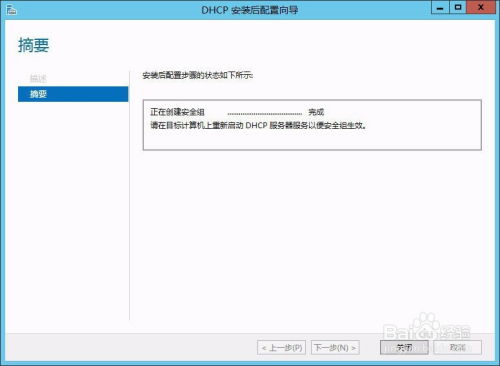
为了验证DHCP服务是否正常工作,可以关闭虚拟网络自带的DHCP服务,并尝试连接到网络。以下是测试DHCP服务的步骤:
1. 关闭虚拟网络自带的DHCP服务
在虚拟网络设置中,关闭自带的DHCP服务。
2. 重启网络服务
使用以下命令重启网络服务:
sudo systemctl restart network-manager
3. 连接到网络
在客户端设备上,尝试连接到网络。如果DHCP服务正常,客户端设备将自动获取IP地址等信息。
本文详细介绍了在Linux系统中安装和配置DHCP服务的步骤。通过遵循以上步骤,您可以轻松实现网络设备的自动IP地址分配,提高网络管理的效率。
